使用自訂資料來源的生成式答案節點
在某些情況下,您的資料可能不會駐留在受支援的知識來源之一中。 在這些情境中,您可以透過 Power Automate 流程或 HTTP 請求提供自己的資料。 這些選項通常會傳回 JSON 物件文字,然後您可以將其解析為 Table 格式以產生答案。
重要
在生成式答案節點中定義的知識來源優先於 專員級別的知識來源 。 專員級別的源起到後備的作用。
自訂資料欄位將作為 Table 輸入,具有以下屬性:
| 姓名 | 必要 | Description |
|---|---|---|
Content |
必要 | 用於總結和回答輸入問題的來源內容 |
ContentLocation |
選用 | 源內容引用的 URL |
Title |
選用 | 源內容引用的標題 |
下面是 Power Fx 格式的範例表,使用解析 JSON 物件常值:
[
{
Content: "This is a sample piece of text that was provided for testing purposes, to be replaced with content of your choice",
ContentLocation: "https://contoso.com/p1.htm",
Title: "Contoso Sample"
},
{
Content: "This is a second bit of sample text that can be replaced with content of your choice",
ContentLocation: "https://fabrikam.com/p2.htm"
},
{
Content: "This is a third bit of sample text that can be replaced with content of your choice",
Title: "Adventure Works Cycles Sample"
}
]
專員答案是從資料來源連結生成的 Content ,並包括中的答案 ContentLocation。 如果是 Title,則用於引用。
重要
僅使用資料表的前三個記錄來產生答案。
使用自訂資料
從以下兩個位置之一開啟資料來源設定窗格:
在建立生成式答案節點中,選取資料來源底下的編輯。
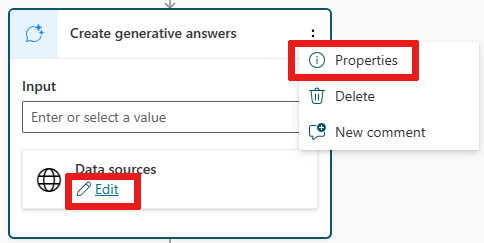
或者,在建立生成式答案節點中選擇
...,選擇屬性,然後選擇資料來源。
選擇類別資料選項。
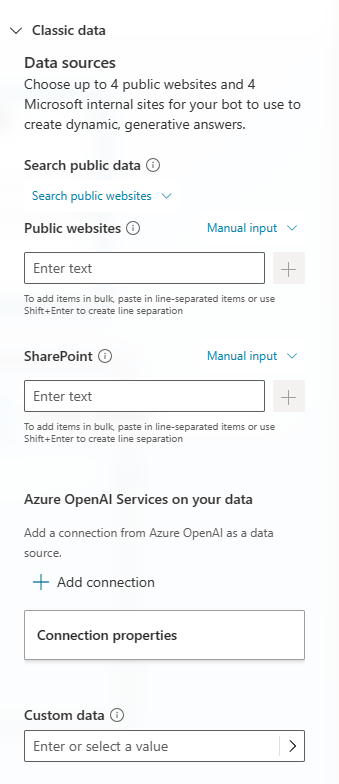
在自訂資料欄位中,輸入想要使用的 JSON 陣列或陣列的變數。
選取儲存以儲存對主題的任何變更。